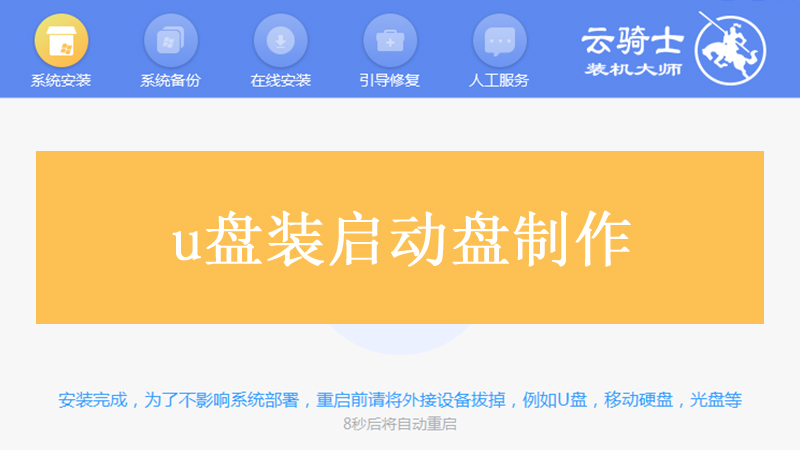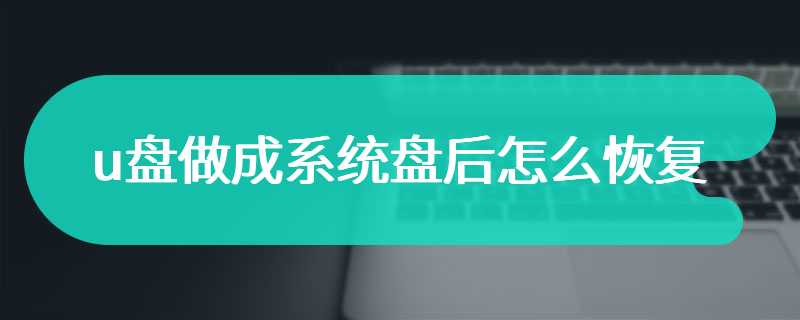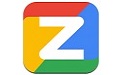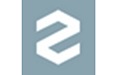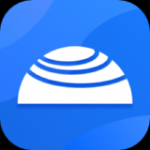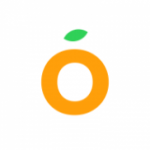01 以云骑士U盘启动制作工具为例,准备一个4g的空u盘。

02 把u盘插入正常可用的电脑,然后打开装机软件,软件会自动适配你的电脑信息,选择启动U盘界面。

03 进入系统选择界面后可以看到有windows xp windows7 windows8 windows10等各种系统版本选项,这里以windows10为例,这里我选择安装 家庭版64位系统(可根据自己的需求选择),然后点击开始制作。

04 制作U盘启动盘时软件会提示清除u盘里的所有文件,确认U盘里没有其它重要资料后,点击确定。

05 装机软件会自动下载系统。期间如需更换系统或取消操作,直接点击取消制作即可。系统文件较大,请大家耐心等待。


06 制作完成后点击预览进入模拟U盘启动界面。记下装机软件界面提示的U盘启动快捷键。

07 将制作好的u盘插入要重装的电脑,重启电脑,一直按U盘启动快捷键。进入界面后若有Please select boot device选择界面,则选择UEFI的USB启动项。进入系统引导选项界面,选择Windows 10 PE进入系统。

08 进入系统后,找到对应的镜像,点击安装。准备安装界面中无需更改,点击开始安装,选择继续。等待安装即可。

09 安装完成后拔出U盘,点击立即重启。

10 接着无需操作,耐心等待系统安装。安装完成后,进入系统就安装成功了。